
포토샵에서 사진을 벡터 일러스트처럼 만들고 저장하는 주요기능은 Posterize로 명암대로 단계를 단순히 나누고 레이어를 Convert to Smart Object 처리한 뒤 패스화해 저장시 EPS로 저장해주는 것이다.

포토샵에서 사진을 불러와서 Filter -Stylize-Oil Paint를 원하는 값으로 적용해준다. 생략해도 상관은 없다.

사진을 흑백으로 만들어주고 레이어 하단의 Adjustment Layer를 클릭해서 Posterize로 단순하게 색상을 만들어준다.

레이어를 두번 클릭해서 Layer Style에서 블렌딩 옵션에서 값을 조절해 흰색만 남도록 설정해준다. 그 다음 레이어에서 오른쪽 클릭한 다음 Convert to Smart Object를 선택해준다.

레이어를 Ctrl과 함께 클릭해 영역을 활성화한 다음 Marquee Tool이 선택된 상태에서 오른쪽 클릭해 Make Work Path를 클릭해 패스로 만들어준다.
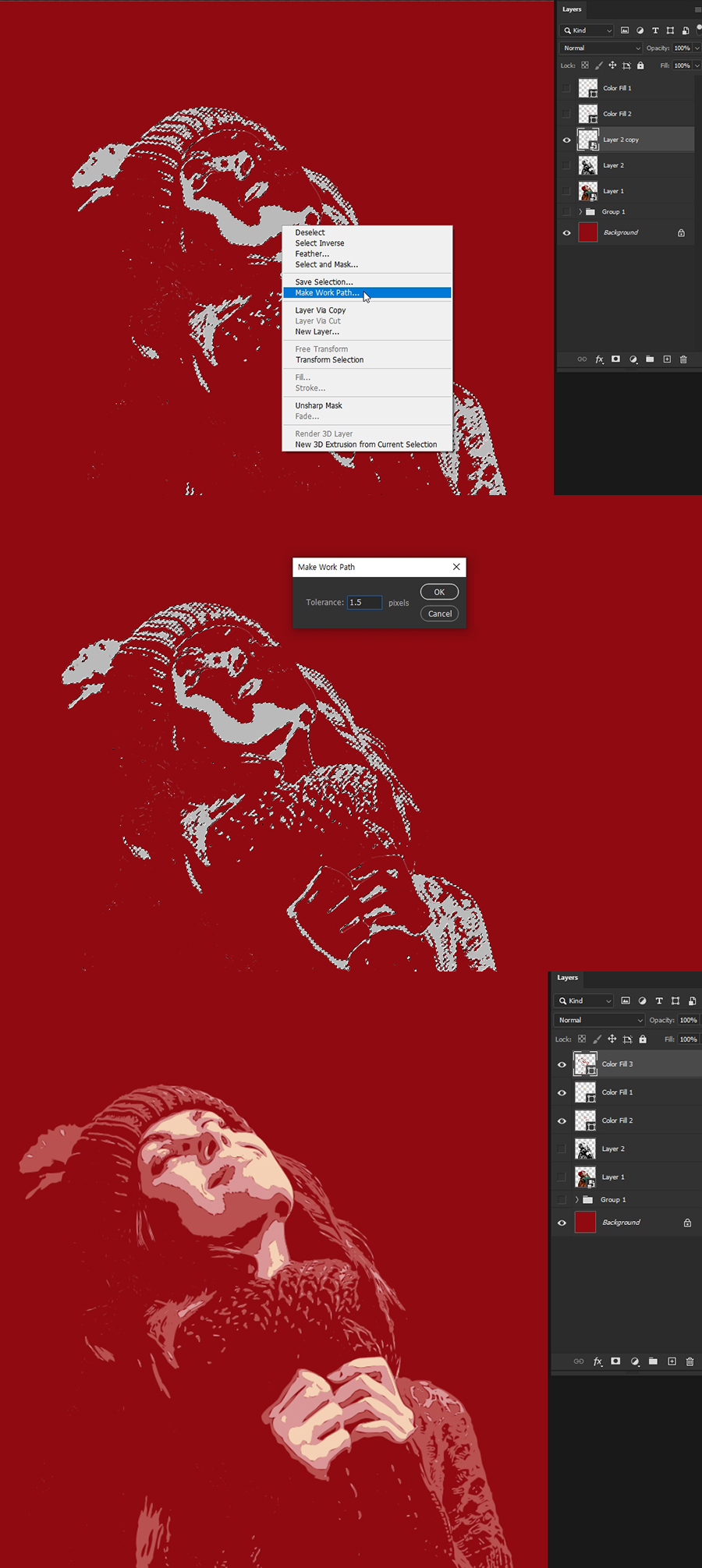
색상 명암 단계마다 위 단계를 반복한다.
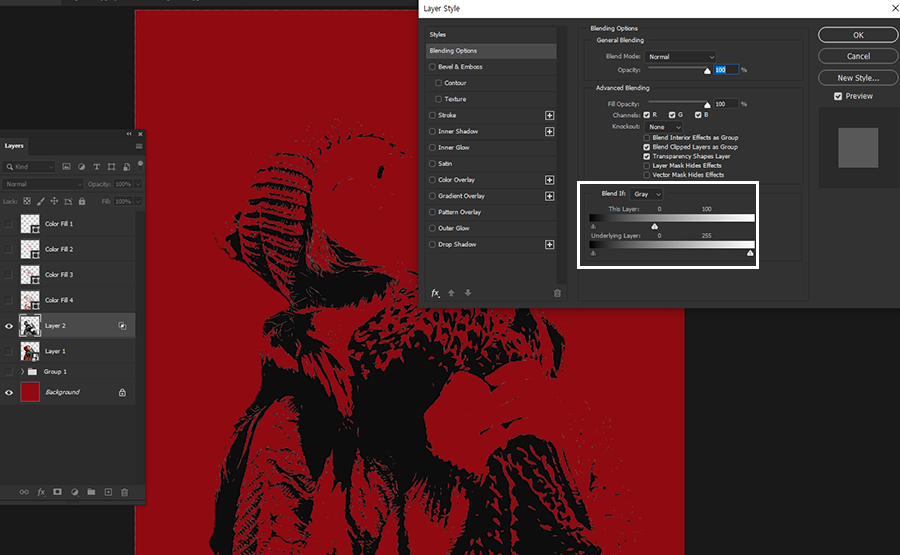
반복할 때는 레이어를 복사해서 레이어 스타일로 표현하고자 하는 톤의 단계로 줄인다.
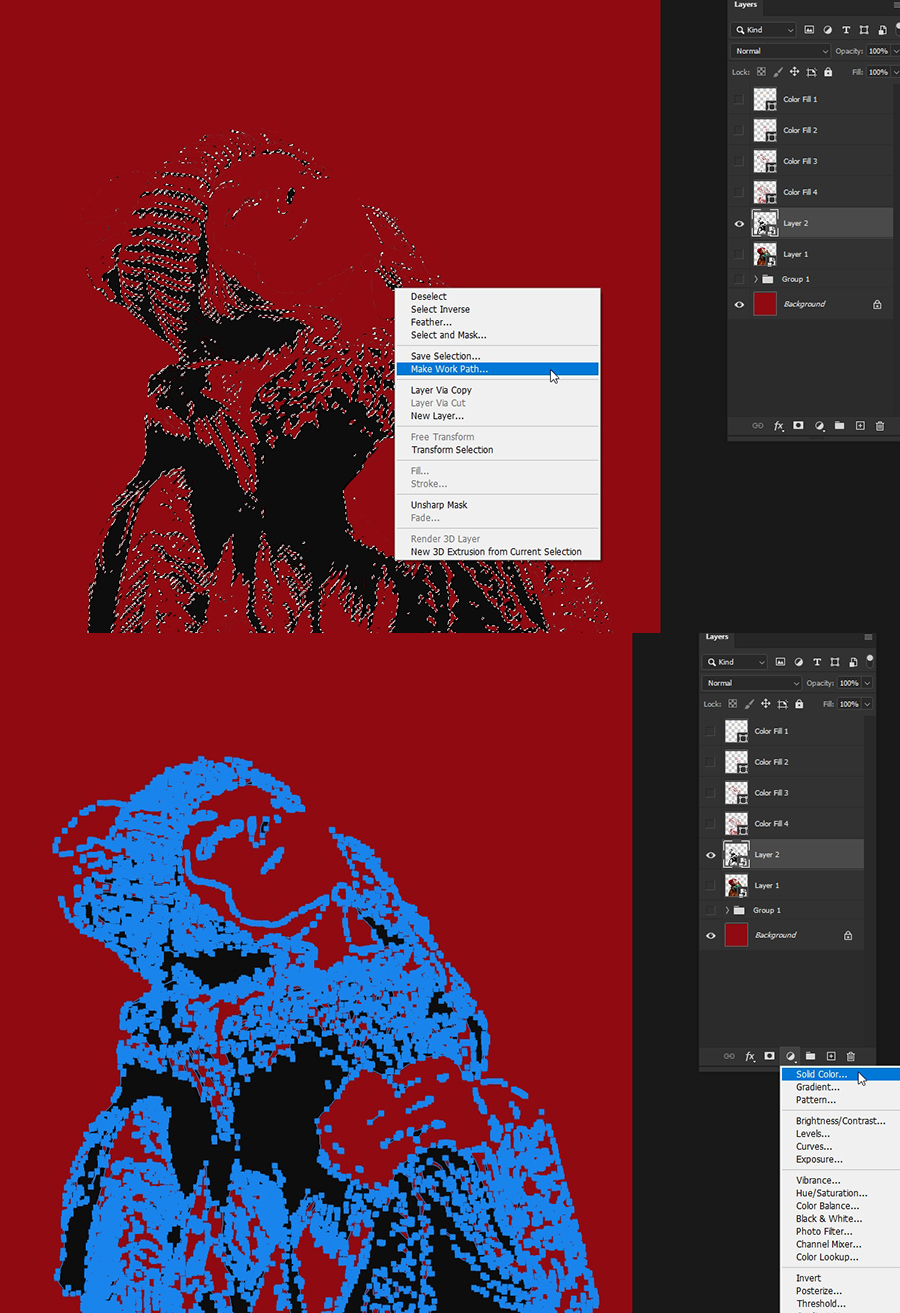
Make Work Path를 이용해 패스로 만들고 색상은 Solid Color로 설정해준다.

단계마다 자연스럽게 색상을 선택해주고 마무리한다.
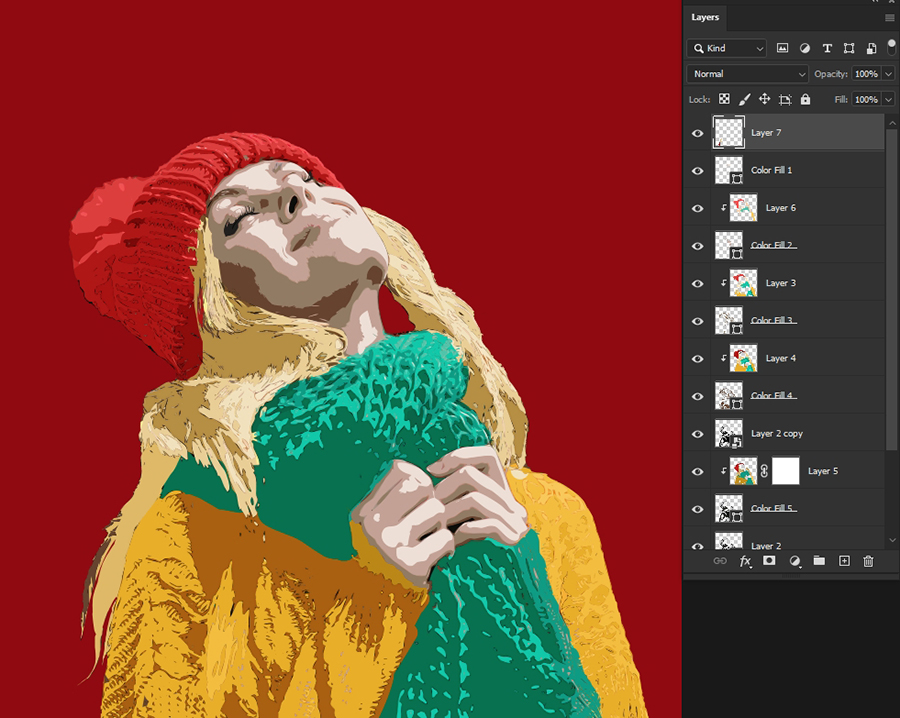
색상을 표현해주고 싶다면 각 레이어에 레이어를 추가해 클리핑마스크로 색을 칠해준다.
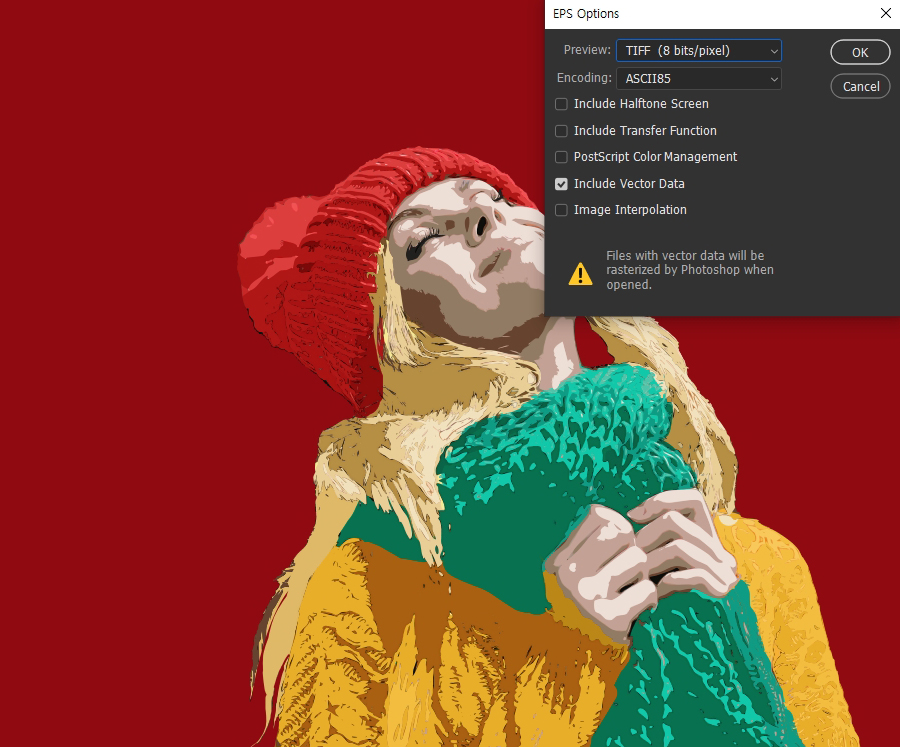
완성된 파일은 저장시 EPS로 선택해준다.

일러스트에서 AI로 저장된 파일을 열어보면 패스화되어서 벡터 모습의 이미지를 확인할 수 있다.

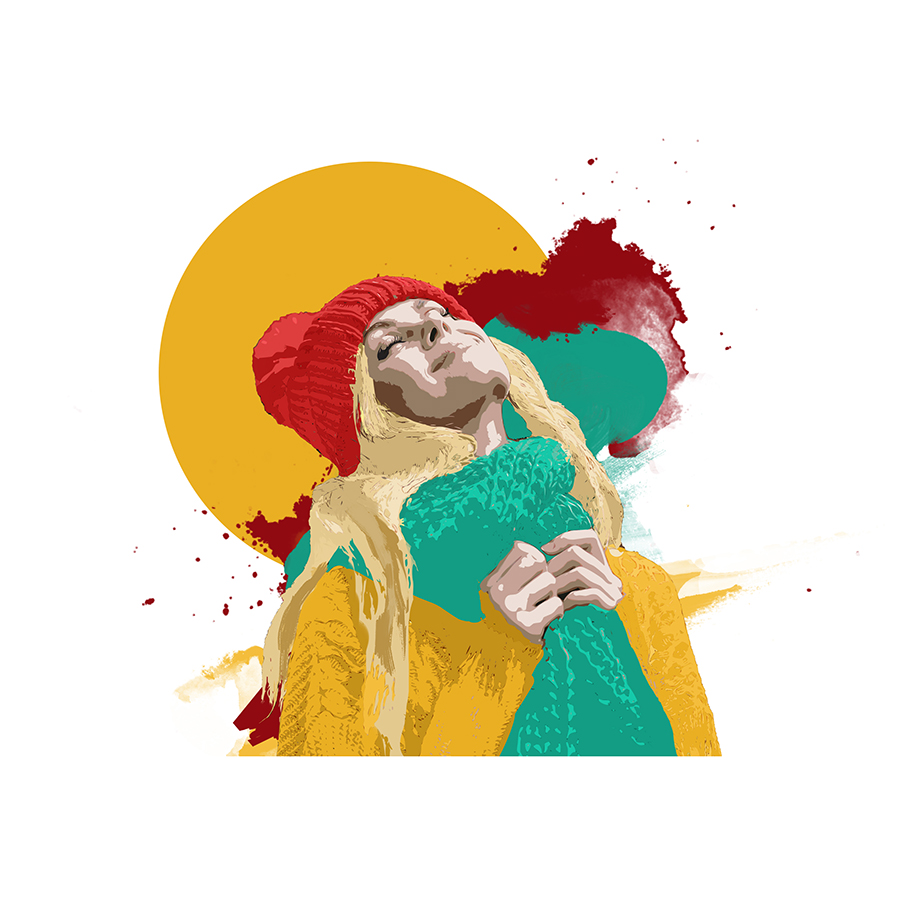
사진 출처 : stock.adobe.com/kr/images/portrait-of-young-woman-in-autumn-park/312755744
portrait of young woman in autumn park Stock 사진
개인 프로필에 라이선스 내역, 크레딧 또는 구독 플랜이 있습니다. 이를 비즈니스 프로필로 이전하시겠습니까?
stock.adobe.com
'그래픽 > 포토샵' 카테고리의 다른 글
| 포토샵 캐리커쳐 효과 및 SocialBook (0) | 2022.01.03 |
|---|---|
| 포토샵에서 글자 변형, 왜곡, 패스 따라 흐르게 쓰는 법 (0) | 2021.12.30 |
| 포토샵 라벨 택 효과 (0) | 2021.12.28 |
| 포토샵 수채화 효과 (0) | 2021.12.27 |



